移动硬盘显示加密了打不开怎么办 移动硬盘如何加密
前言:在别人借用你电脑的过程中,难免有重要的文件,或者说不想让别人看的文件等,下面教你如何加密你的硬盘...(电脑CDEF盘,该功能可单独加密某一个分区,建议将重要私密文件放在一个分区中)

文章插图
硬盘加密步骤:搜索→输入“控制面板”并打开→找到“BitLocker驱动器加密”→选择需加密的分区→选择“启用BitLocker”→设置你的密码→备份密码→下一步...

文章插图
① 搜索
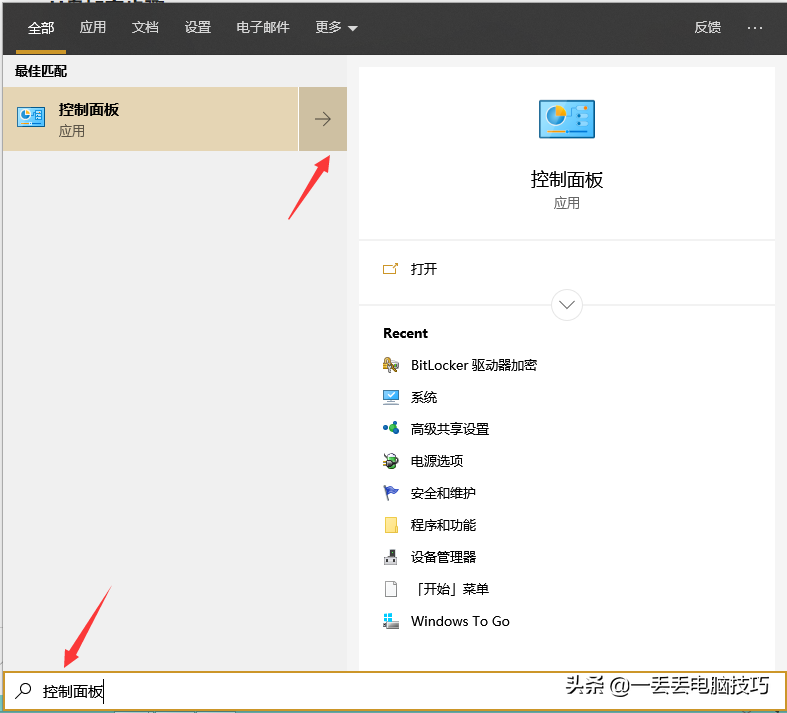
文章插图
② 输入“控制面板”并打开
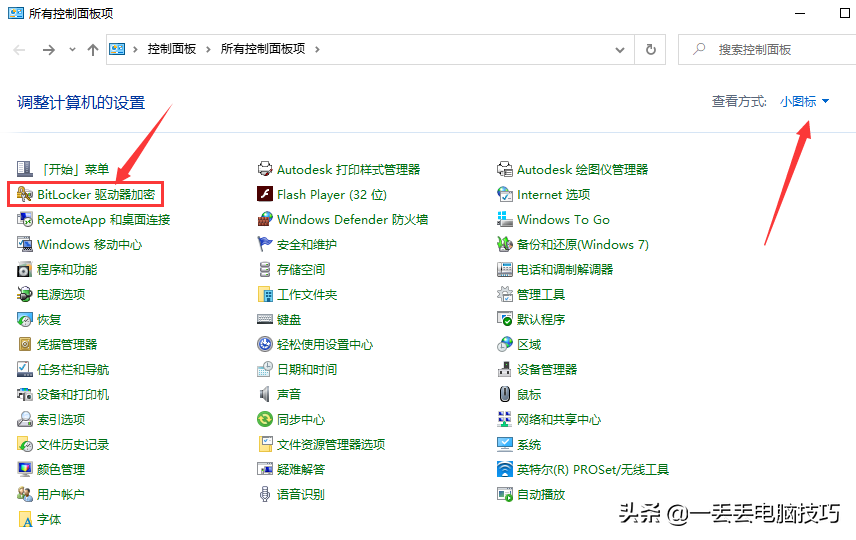
文章插图
③ 找到“BitLocker驱动器加密”
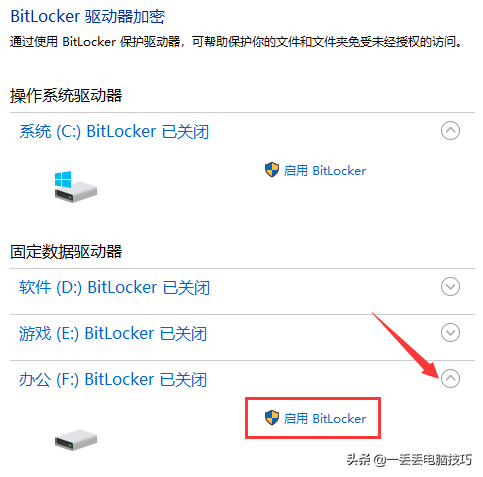
文章插图
④ 选择“启用BitLocker”
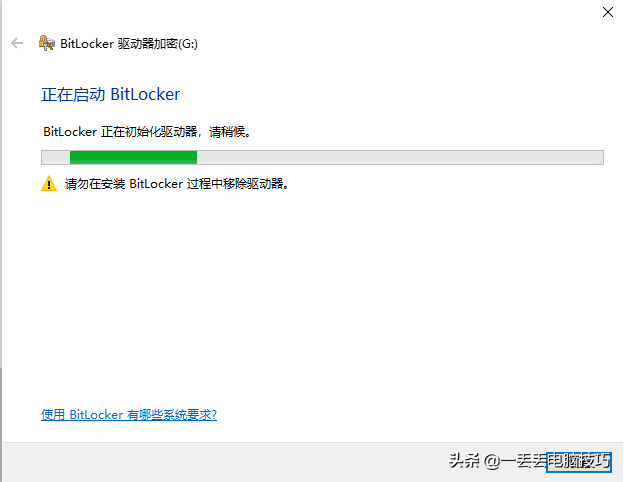
文章插图
正在启用加密
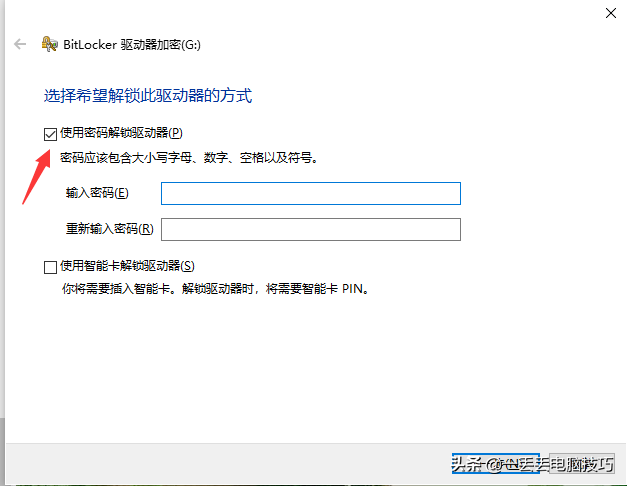
文章插图
设置密码后点击下一步
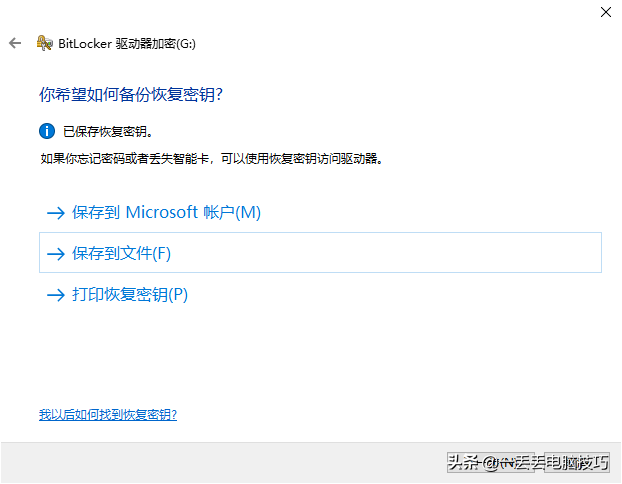
文章插图
备份你的密码,以防忘记,然后点击下一步

文章插图
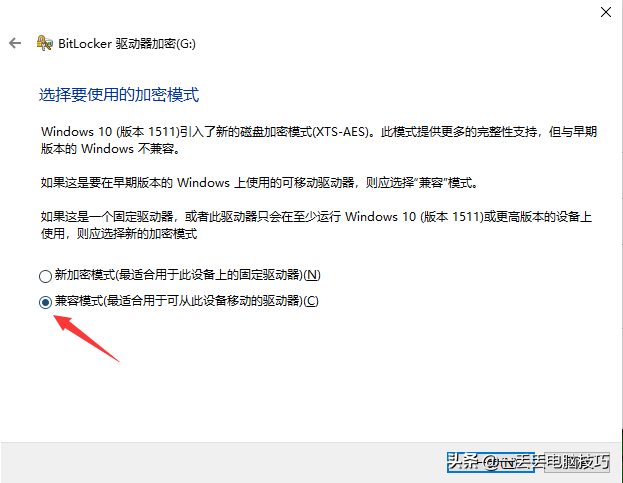
文章插图
电脑自带硬盘选择“新加密模式”;移动硬盘选择“兼容模式”
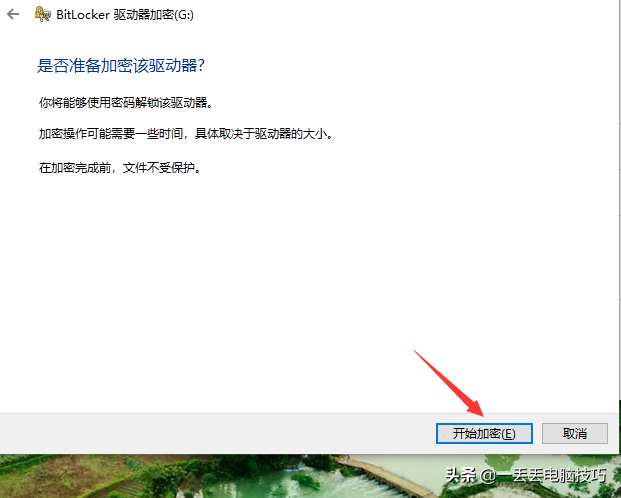
文章插图
开始加密
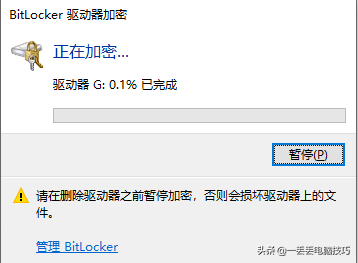
文章插图
【移动硬盘显示加密了打不开怎么办 移动硬盘如何加密】等待加密完成即可
结语:测试环境:Win10专业版:1909 18363.778
如有不足之处,请指出,谢谢您的观看!
推荐阅读
- 超声检查报告显示内膜b型,请问这是什么意思啊?
- 冠心病青睐企业“高层”
- 这就是 12 寸 MacBook Air 的显示屏?
- 手机显示开机开不起来 手机白屏怎么办
- 怎样给土豆上传的视频加密?
- 为什么显示器只显示一半的屏幕
- 为什么没有公司制造透明移动硬盘
- 有什么导航能显示韦度高度的?
- 纯平显示器用久了为什么脸上会出油而液晶不会
- 如何建立加密文件夹 怎么样加密文件夹







